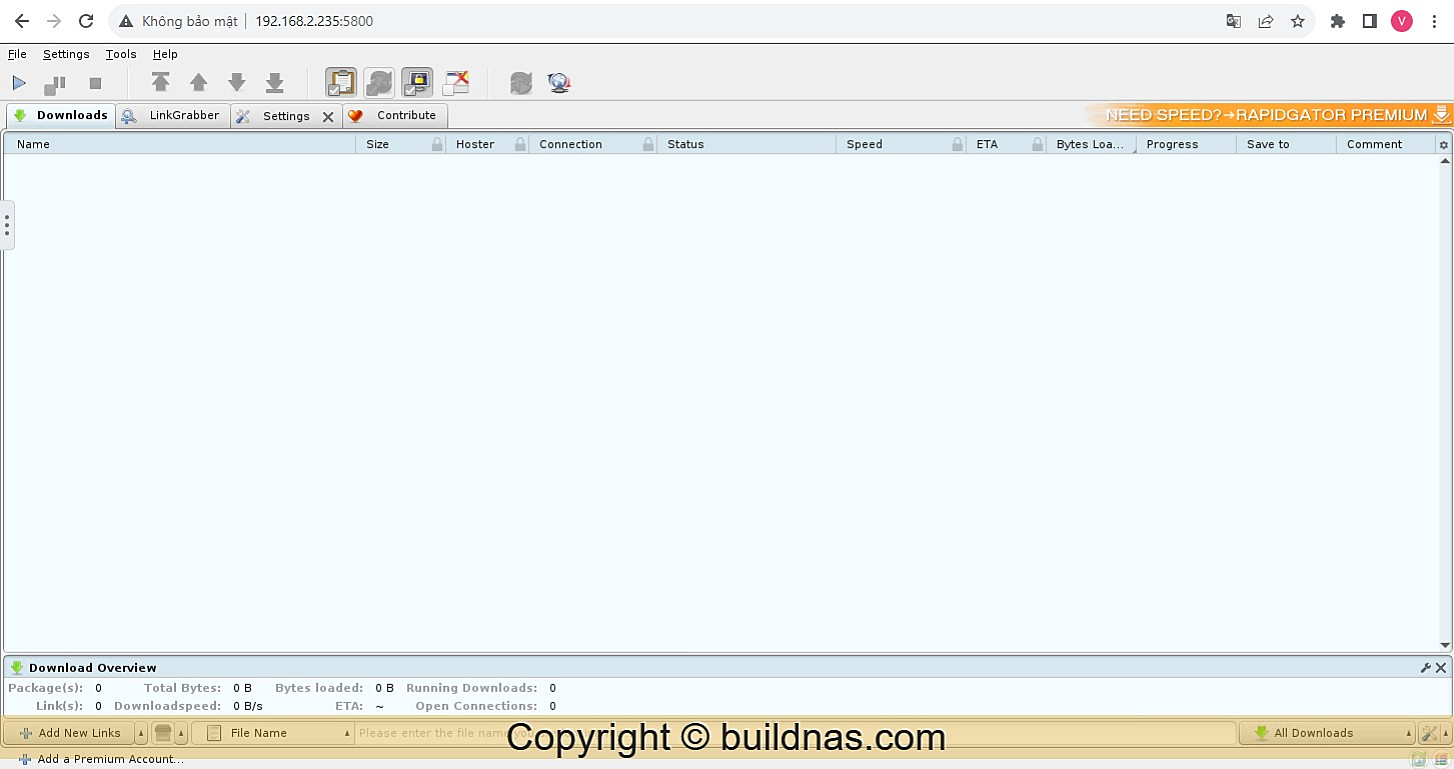JDownloader 2 là một công cụ quản lý tải xuống mã nguồn mở miễn phí với cộng đồng các nhà phát triển khổng lồ giúp việc tải xuống trở nên dễ dàng và nhanh chóng nhất có thể. Người dùng có thể bắt đầu, dừng hoặc tạm dừng tải xuống, đặt giới hạn băng thông, tự động giải nén các kho lưu trữ và hơn thế nữa. Đó là một khung dễ mở rộng có thể tiết kiệm hàng giờ thời gian quý báu của bạn mỗi ngày. Trong hướng dẫn từng bước này, tôi sẽ chỉ cho bạn cách cài đặt JDownloader 2 trên NAS Xpenology bằng Docker.
Bước 1 .
Cài đặt Docker thông qua Package Center của Synology .Nếu bạn chạy phiên bản DSM 7.2, hãy tìm kiếm Container Manager thay vì Docker.
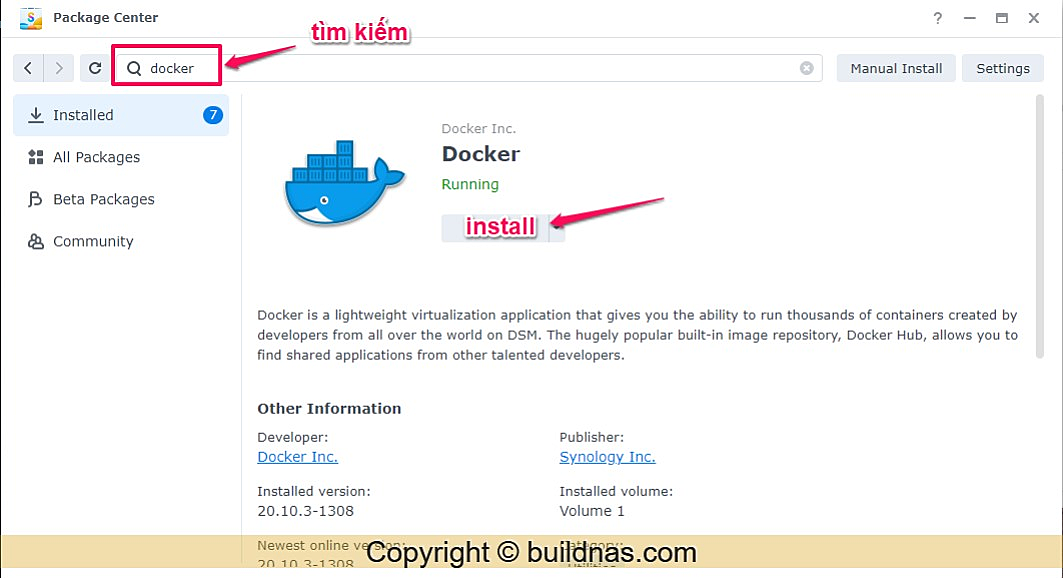
Bước 2.
Đi tới File Station và mở thư mục docker. Trong thư mục docker, tạo một thư mục mới và đặt tên là jdownloader2 .
Lưu ý : Lưu ý chỉ nhập chữ thường, không viết hoa.
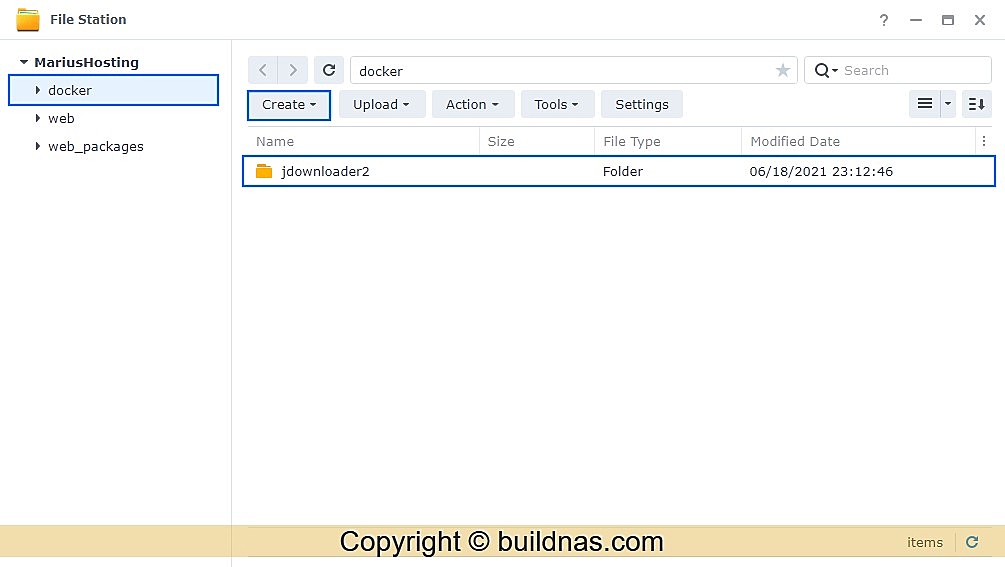
Bước 3.
Tạo hai thư mục mới bên trong thư mục jdownloader2 mà bạn đã tạo ở BƯỚC 2 , đặt tên một là “ config ” và một là “ downloads ”.
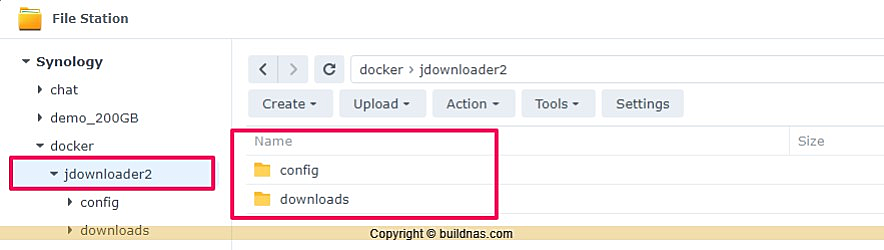
Bước 4.
Mở Docker. Vào tab Registry tìm kiếm và tải jdownloader .
Bước 5.
Vào Control Panel / Task Scheduler / Create / Scheduled Task / User-defined script
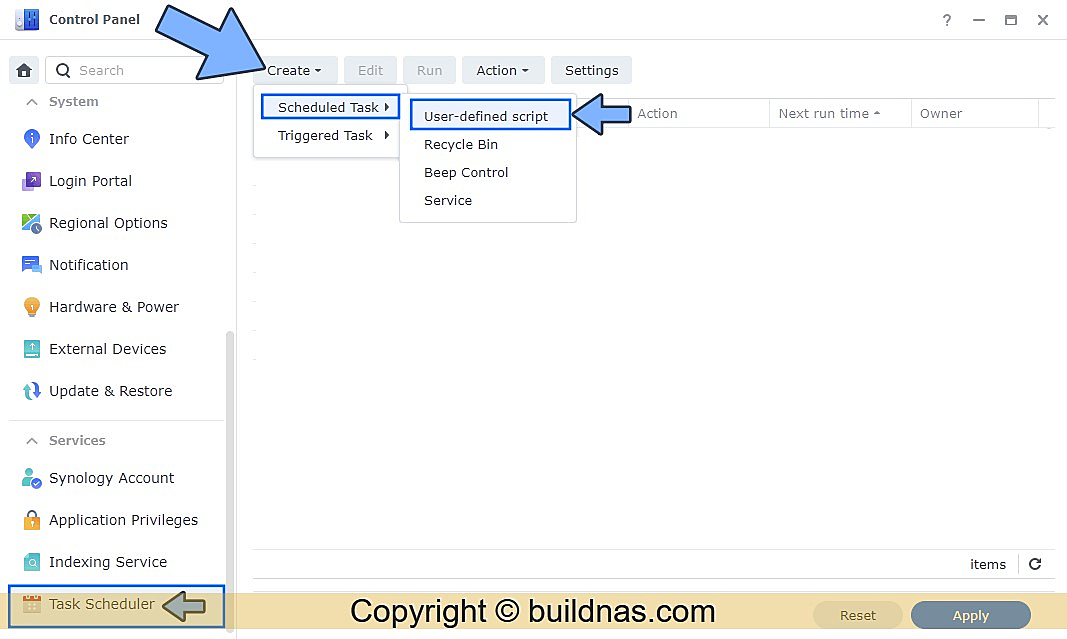
Cửa sổ mới hiện lên. Tại tab General.
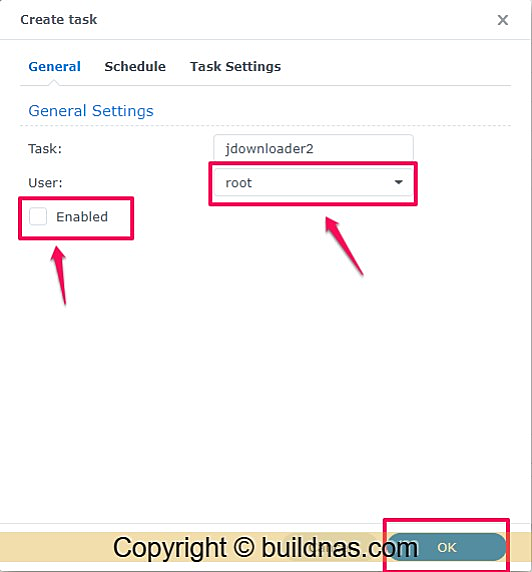
Tại Tab Task Setting.
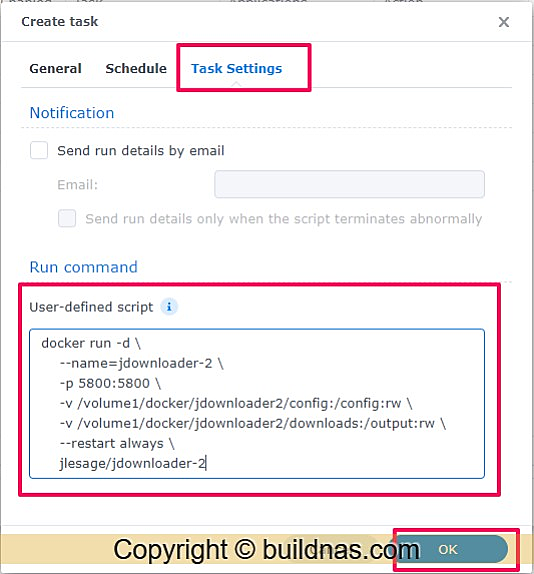
docker run -d \ --name=jdownloader-2 \ -p 5800:5800 \ -v /volume1/docker/jdownloader2/config:/config:rw \ -v /volume1/docker/jdownloader2/downloads:/output:rw \ --restart always \ jlesage/jdownloader-2
Sau khi bạn nhấp vào OK, một cửa sổ bật lên cảnh báo mới sẽ mở ra. Bấm vào OK
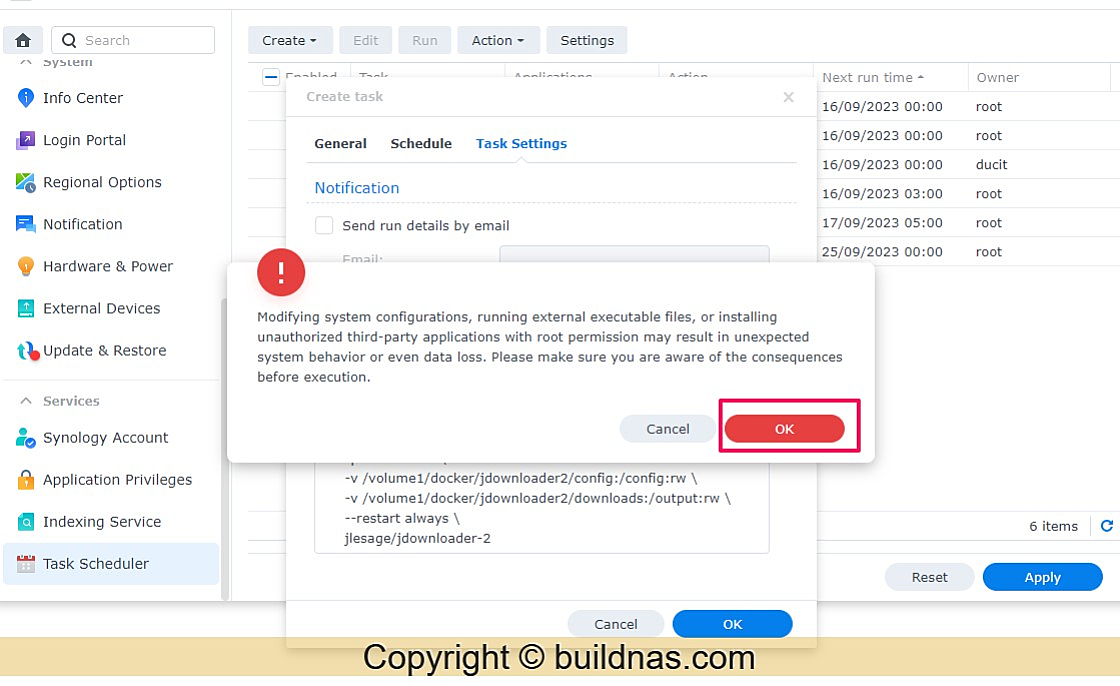
Bước 6.
Chọn Task “jdownloader2” rồi nhấp vào “ Run ”.
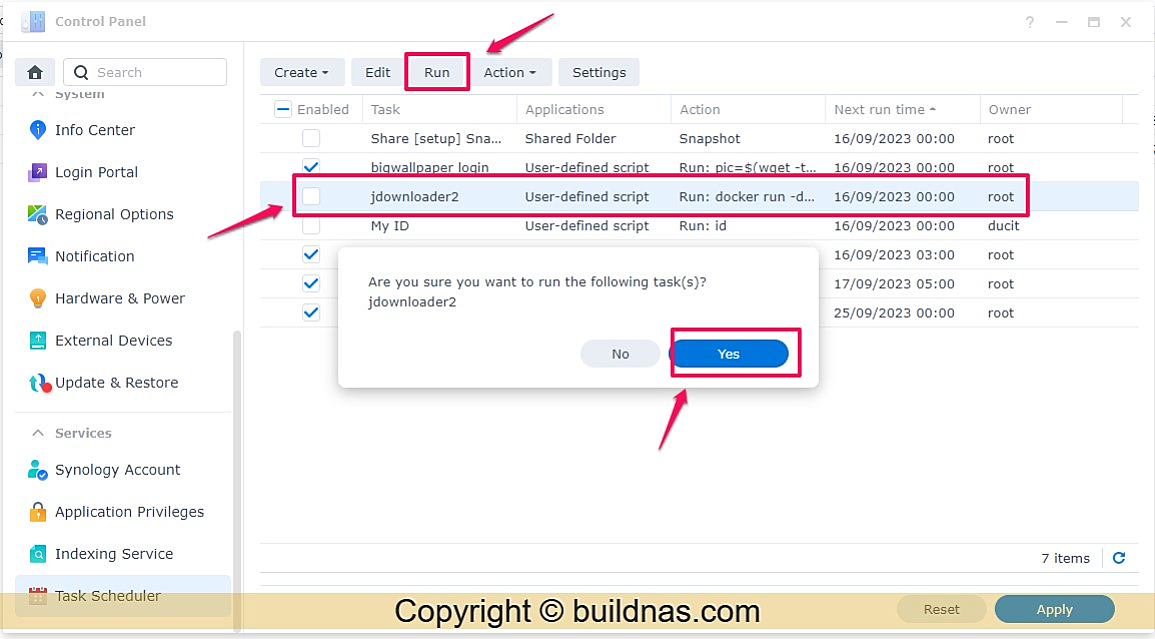
Bước 7.
Mở Docker. Vào tab Container để kiểm tra.
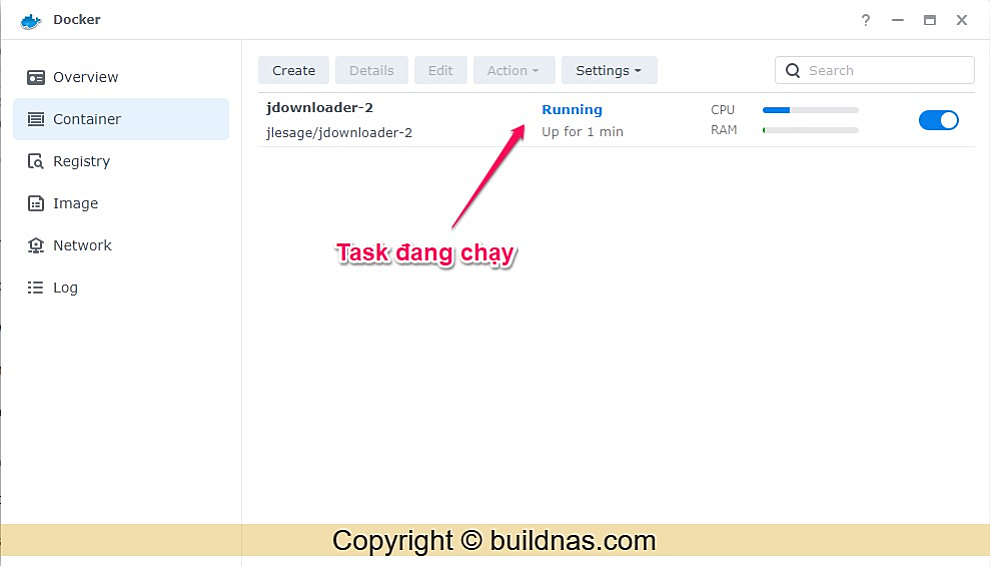
Bước 8.
Bây giờ hãy mở trình duyệt của bạn và nhập http://Synology-ip-address:5800